การแก้ไขการควบคุมนี้จะเป็นการอัพเดทหน้านี้โดยอัตโนมัติ
คู่มือผู้ใช้ Mac
- ยินดีต้อนรับ
- มีอะไรใหม่ใน macOS Sequoia
-
- เริ่มต้นใช้งาน Apple Intelligence
- ใช้เครื่องมือการเขียน
- ใช้ Apple Intelligence ในเมล
- ใช้ Apple Intelligence ในข้อความ
- ใช้ Apple Intelligence กับ Siri
- รับสรุปหน้าเว็บ
- สรุปเสียงบันทึก
- สร้างภาพต้นฉบับด้วย Image Playground
- สร้าง Genmoji ด้วย Apple Intelligence
- ใช้ Apple Intelligence ในรูปภาพ
- สรุปการแจ้งเตือนและลดการรบกวน
- ใช้ ChatGPT ด้วย Apple Intelligence
- Apple Intelligence และความเป็นส่วนตัว
- ปิดกั้นการเข้าถึงคุณสมบัติ Apple Intelligence
-
- บทนำเกี่ยวกับความต่อเนื่อง
- ใช้ AirDrop เพื่อส่งรายการไปยังอุปกรณ์ที่อยู่ใกล้เคียง
- ส่งต่องานระหว่างอุปกรณ์
- ควบคุม iPhone จาก Mac ของคุณ
- คัดลอกและวางระหว่างอุปกรณ์ต่างๆ
- สตรีมวิดีโอและเสียงด้วย AirPlay
- โทรออกและรับสายและข้อความตัวอักษรบน Mac ของคุณ
- ใช้การเชื่อมต่ออินเทอร์เน็ตของ iPhone ของคุณกับ Mac ของคุณ
- แชร์รหัสผ่าน Wi‑Fi ของคุณกับอุปกรณ์อื่น
- ใช้ iPhone เป็นเว็บแคม
- แทรกภาพสเก็ตช์ รูปภาพ และภาพสแกนจาก iPhone หรือ iPad
- ปลดล็อค Mac ของคุณด้วย Apple Watch
- ใช้ iPad ของคุณเป็นจอภาพที่สอง
- ใช้แป้นพิมพ์และเมาส์ตัวเดียวเพื่อควบคุม Mac และ iPad
- เชื่อมข้อมูลเพลง หนังสือ และอื่นๆ ระหว่างอุปกรณ์
-
- เชื่อมต่อจอภาพภายนอก
- ใช้กล้อง
- เชื่อมต่ออุปกรณ์เสริมไร้สาย
- เชื่อมต่อเครื่องพิมพ์กับ Mac ของคุณ
- เชื่อมต่อ AirPods กับ Mac ของคุณ
- ถนอมระยะเวลาการใช้งานของแบตเตอรี่ Mac ของคุณ
- ปรับพื้นที่จัดเก็บข้อมูลที่ว่างอยู่ให้เหมาะสม
- เขียนแผ่น CD และแผ่น DVD
- ควบคุมอุปกรณ์เสริมในบ้านของคุณ
- ใช้งาน Windows บน Mac ของคุณ
-
- ควบคุมสิ่งที่คุณแชร์
- ตั้งค่า Mac ของคุณให้ปลอดภัย
- อนุญาตให้แอปเห็นตำแหน่งที่ตั้งของ Mac ของคุณ
- ใช้การท่องเว็บแบบส่วนตัว
- ดูแลข้อมูลของคุณให้ปลอดภัยอยู่เสมอ
- ทำความเข้าใจรหัสผ่าน
- เปลี่ยนรหัสผ่านที่ปลอดภัยต่ำหรือถูกลดหย่อนความปลอดภัย
- รักษาบัญชี Apple ของคุณให้ปลอดภัยอยู่เสมอ
- ใช้การปกป้องความเป็นส่วนตัวของเมล
- ใช้ลงชื่อเข้าด้วย Apple สำหรับแอปและเว็บไซต์
- ค้นหาอุปกรณ์ที่สูญหาย
- แหล่งข้อมูลของ Mac ของคุณ
- แหล่งข้อมูลสำหรับอุปกรณ์ Apple ของคุณ
- ลิขสิทธิ์

ดูพื้นที่จัดเก็บข้อมูลที่ใช้ไปและที่ใช้ได้บน Mac ของคุณ
ดูว่าใช้พื้นที่จัดเก็บไปเท่าไหร่ใน Mac ของคุณ และเหลือพื้นที่ที่สามารถใช้ได้เท่าไหร่
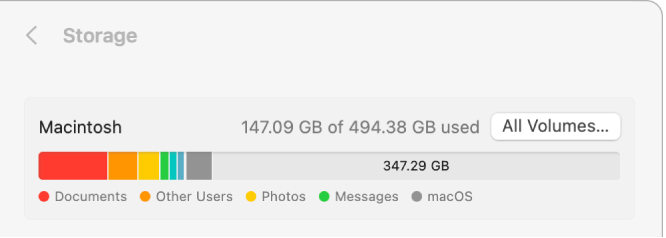
ถ้าคุณเห็นมากกว่าหนึ่งดิสก์ในบริเวณพื้นที่จัดเก็บข้อมูลของการตั้งค่าทั่วไป แสดงว่าดิสก์ภายในของคุณมีดิสก์โวลุ่มหรือตัวบรรจุหลายรายการ ให้ดูที่ดูว่า Mac ของคุณแชร์พื้นที่ในดิสก์โวลุ่ม APFS หรือไม่ สำหรับข้อมูลเกี่ยวกับพื้นที่ว่างที่ใช้งานได้ในตัวบรรจุ
บน Mac ของคุณ ให้เลือกเมนู Apple

 ในแถบด้านข้าง (คุณอาจต้องเลื่อนลง)
ในแถบด้านข้าง (คุณอาจต้องเลื่อนลง)คลิก พื้นที่จัดเก็บข้อมูล แล้วคลิก ดิสก์โวลุ่มทั้งหมด
เปิดการตั้งค่าพื้นที่จัดเก็บข้อมูลให้ฉัน
เลื่อนตัวชี้ไปไว้เหนือสีเพื่อดูปริมาณพื้นที่ที่แต่ละหมวดหมู่ใช้ พื้นที่สีเทาอ่อนแสดงถึงพื้นที่จัดเก็บข้อมูลที่ว่างอยู่
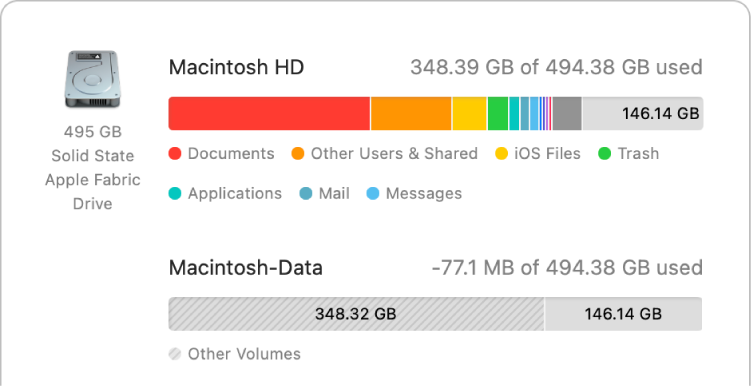
ขอบคุณที่แสดงความคิดเห็น